A melhor maneira de converter DVD para FLV com o DVD Ripper for Mac

FLV significa "Flash Live Video" e é um formato projetado para reprodução de vídeo na web que oferece altas taxas de compactação e produz vídeo de alta qualidade. Hoje em dia, o formato de arquivo FLV está se tornando cada vez mais popular. Não é difícil descobrir que o formato FLV é amplamente utilizado em sites de compartilhamento de vídeo, como YouTube, Hulu, Music, MySpace, Metacafe, Google Video, iFilm, Dailymotion, etc. Isso significa que seus vídeos enviados devem estar no formato FLV se você quer compartilhar alguns vídeos engraçados com seus amigos.
Tipard DVD Ripper para Mac O objetivo é ajudá-lo a converter filmes em DVD para FLV no Mac, para que você possa fazer o upload do seu vídeo FLV em páginas da web com sucesso. Além de converter DVD para FLV, o Tipard DVD Ripper para Mac também pode converter DVD para WMV, AAC, AC3, FLAC, MP3, WAV, etc. Além disso, para seus segmentos favoritos de um DVD, o DVD ripper pode cortá-los ou mesclar vários em um DVD. grande. E existem outras opções na conversão, por exemplo, corte de vídeo em DVD, ajuste de efeitos especiais, seleção de faixa de áudio e legendas, etc. Além disso, com interface amigável, o DVD Ripper permite aos usuários controlar facilmente os parâmetros de saída. Muitas configurações, como taxa de bits, taxa de amostragem, tamanho etc., podem ser alteradas conforme necessário.
Carregar arquivo de DVD
Carregar qualquer arquivo de DVD que você deseja converter, clicando em “Carregar DVD Rom” / “Load DVD pasta” opção no menu “Arquivo”. Ou você pode clicar no botão de imagem "Mais" na interface principal.

Otimizar o arquivo de origem
Com as funções de edição de vídeo Effect, Trim, Crop e Watermark, você pode editar facilmente qualquer arquivo de DVD para criar um vídeo personalizado.
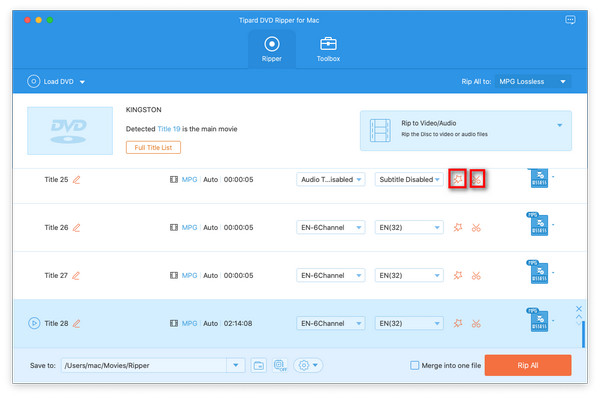
Escolha o formato FLV de saída
Com base nos formatos suportados pelos seus dispositivos portáteis, você pode selecionar o formato de saída do filme na coluna "Perfil" e definir a pasta de destino. Além disso, você tem permissão para selecionar sua faixa de áudio e legenda preferida para o seu vídeo.
Configurações detalhadas de vídeo e áudio são fornecidas por este DVD Ripper para Mac para você ajustar, como codificador de vídeo, taxa de quadros, resolução, taxa de bits e codificador de áudio, canais, taxa de bits, taxa de amostragem, etc. parâmetros. O perfil bem personalizado pode ser salvo como "Definido pelo usuário" para uso posterior.

Iniciar conversão
Clique no botão "converter" imagem para começar a converter DVD para FLV.








